iPhoneのカレンダー出席依頼スパムを一括削除する方法
iPhoneのカレンダーに送らてきた出席依頼スパムを削除したいですか?このガイドは、二つの消す方法をご紹介します。
以下の中国語の出席依頼のように、iPhoneのカレンダーに変な出席依頼が勝手に登録されたことはありますか?
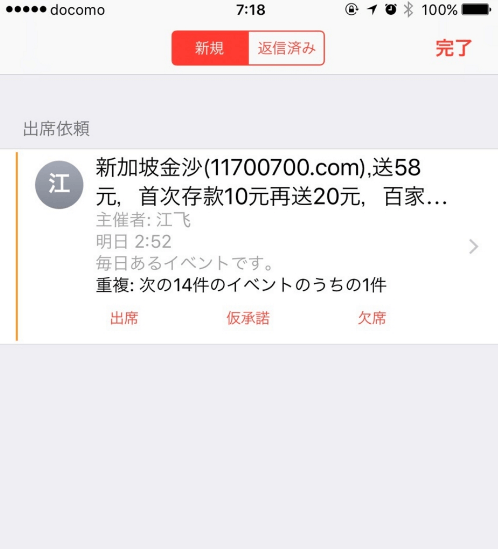
image credit:http://no-self-enlightenment.hatenablog.com/
そのような中国語の迷惑なカレンダー出席依頼は、ほとんどはiCloudアカウント機能を利用して送信される詐欺広告です。では、どうすれば知らない人からの出席依頼スパムをiPhoneから削除できますか?ここでは、iPhoneのカレンダー出席依頼スパムを一括削除できる方法を詳しくご紹介します。
まず注意すべきなのは、iPhoneに出席依頼スパムが入った場合、「出席」/「仮承諾」/「欠席」を絶対にタップしないでください。どちらを選択しても、メールアドレスがスパムの送信元に届くので、個人情報を漏らす可能性はあります。
iPhoneのカレンダー出席依頼スパムを一括削除する方法
次はiPhoneのカレンダー出席依頼スパムを一括削除できる方法を二つご紹介します。
方法1、iPhoneでiCloudのカレンダー同期をオフにする
ステップ1、iPhoneで「設定」 > 「iCloud」に入る。
ステップ2、「カレンダー」をオフにし、「iPhoneから削除」をタップする。
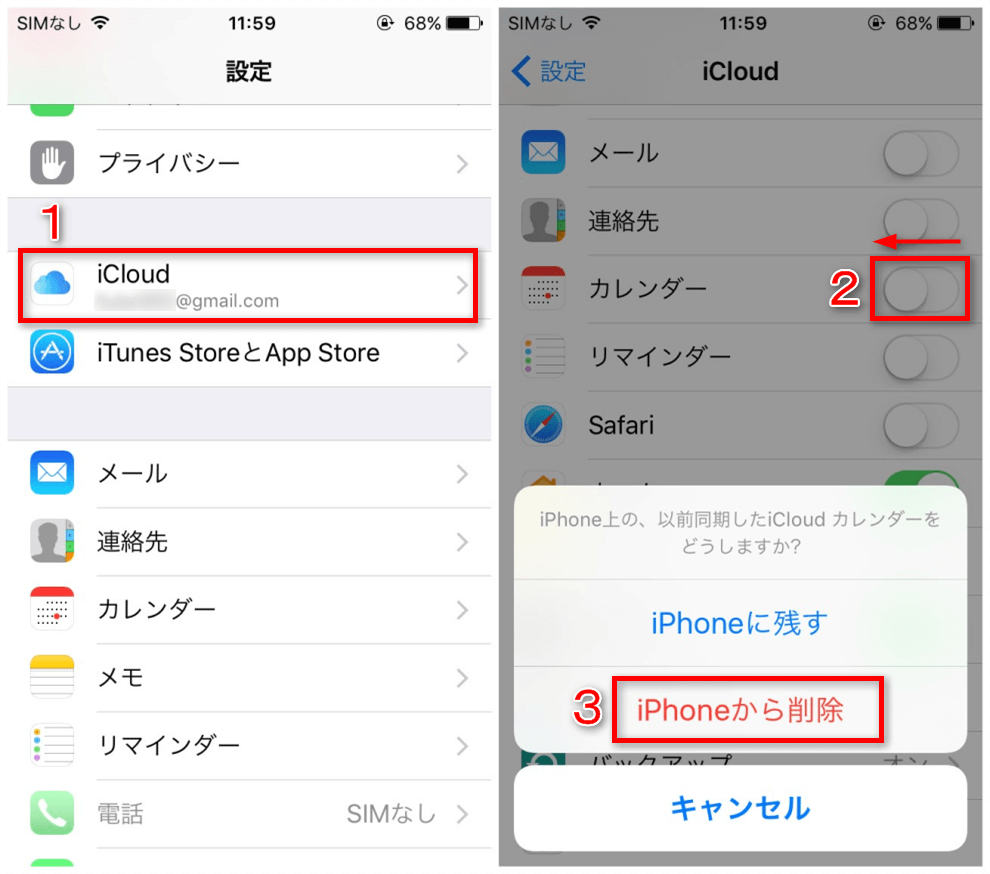
iPhoneでiCloudのカレンダー同期をオフにする
その方法で、iPhoneカレンダーの出席依頼スパムを一括削除できます。iPhoneとiCloudのカレンダー同期が同時に解除されたので、今後iCloudカレンダーのスパムがiPhoneに届きません。
もしiPhoneとiCloudのカレンダー同期を解除せずに迷惑な出席依頼を削除したいなら、次の方法2をご参照ください。
方法2、iCloudでカレンダーの出席依頼スパムを一括削除できる方法
ステップ1、パソコン(Windows/Mac)でiCloudウェブ版に入る > iPhoneで使っているiCloud IDでログインする。
ステップ2、「カレンダー」に入る。
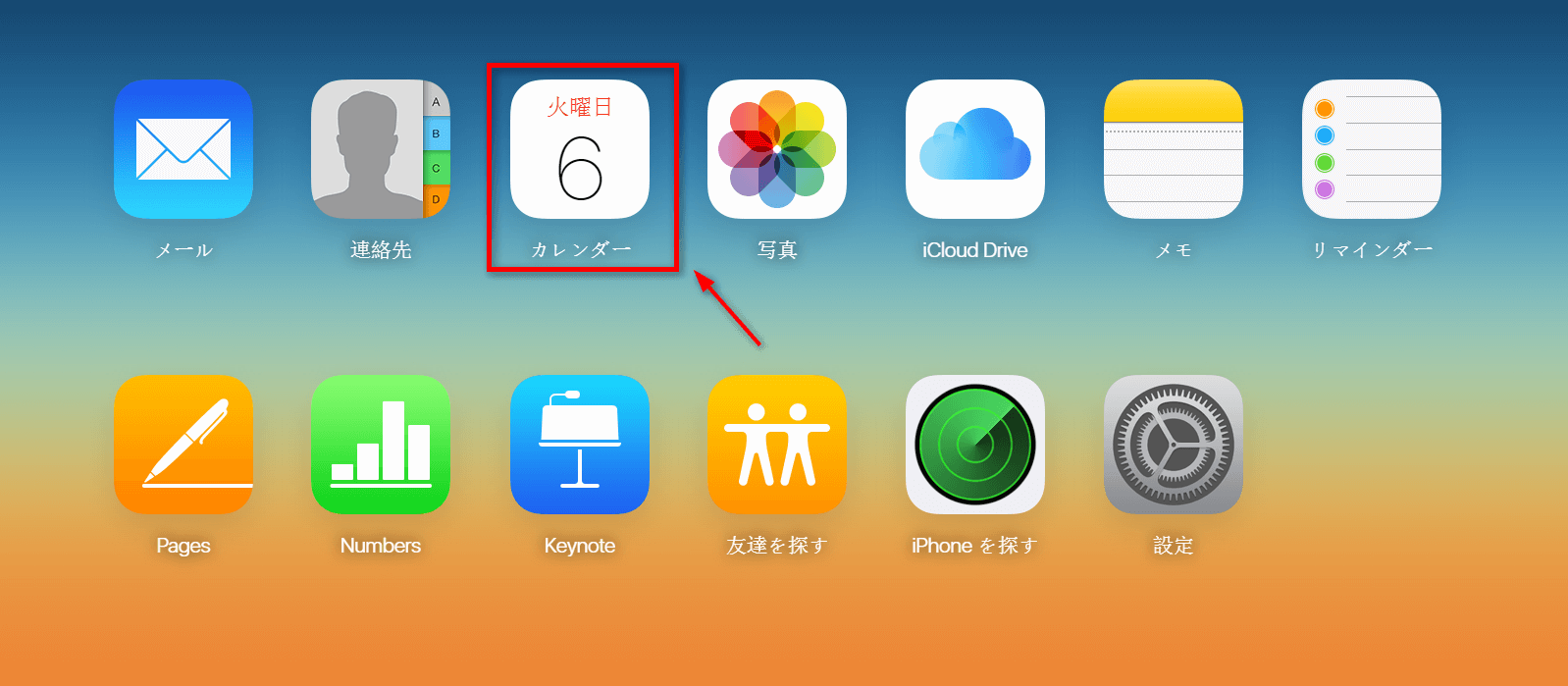
iCloudでカレンダーの出席依頼スパムを一括削除する方法 – ステップ2
ステップ3、左下の設定ボタンをクリックし、新規カレンダーを作成する。

iCloudでカレンダーの出席依頼スパムを一括削除する方法 – ステップ3
ステップ4、カレンダーの迷惑出席依頼を全部選択し(Windowsでは「Ctrl」キーを押しながらクリック、Macでは「command」キーを押しながらクリック)、新規作成したカレンダーにドラッグする。迷惑な出席依頼が全て新規作成したカレンダーに移行される。
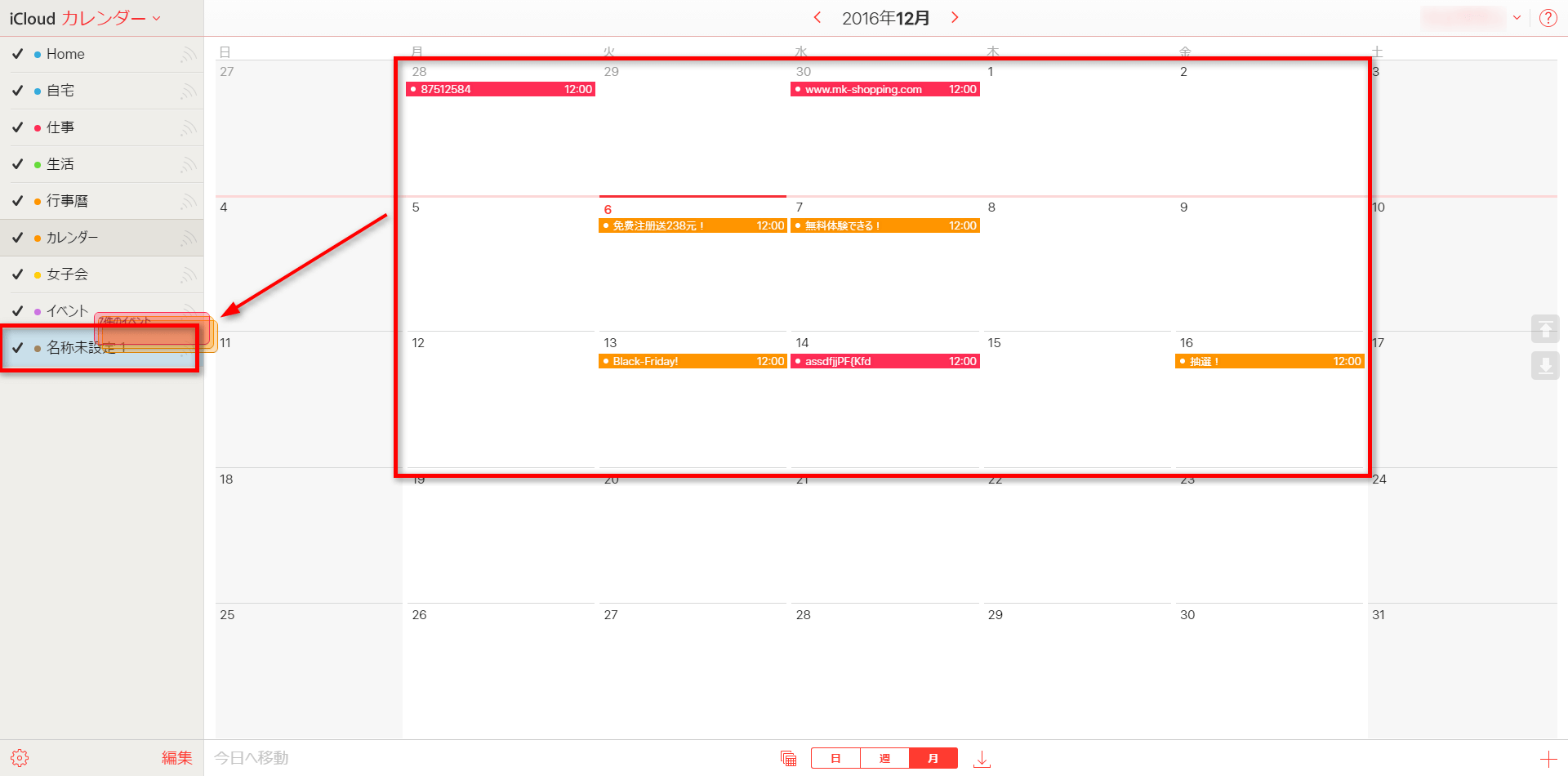
iCloudでカレンダーの出席依頼スパムを一括削除する方法 – ステップ4
ステップ5、「編集」をクリックし、出席依頼スパムのあるカレンダーを削除する。そして、「出席依頼と会議が登録されているカレンダー”○○”を削除してもよろしいですか?」というポップアップが表示されたら、「通知せずに削除」をクリックする。
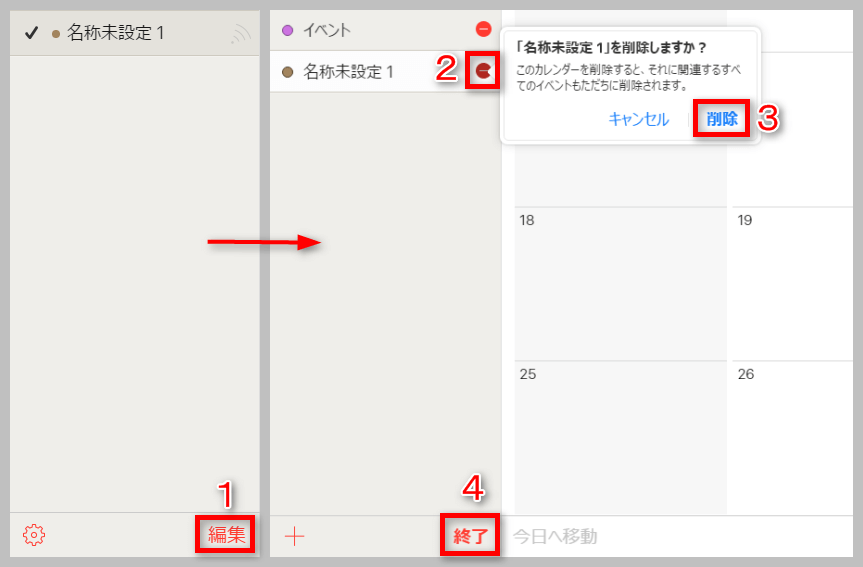
iCloudでカレンダーの出席依頼スパムを一括削除する方法 – ステップ5
すると、カレンダー出席依頼スパムが一括消されました。
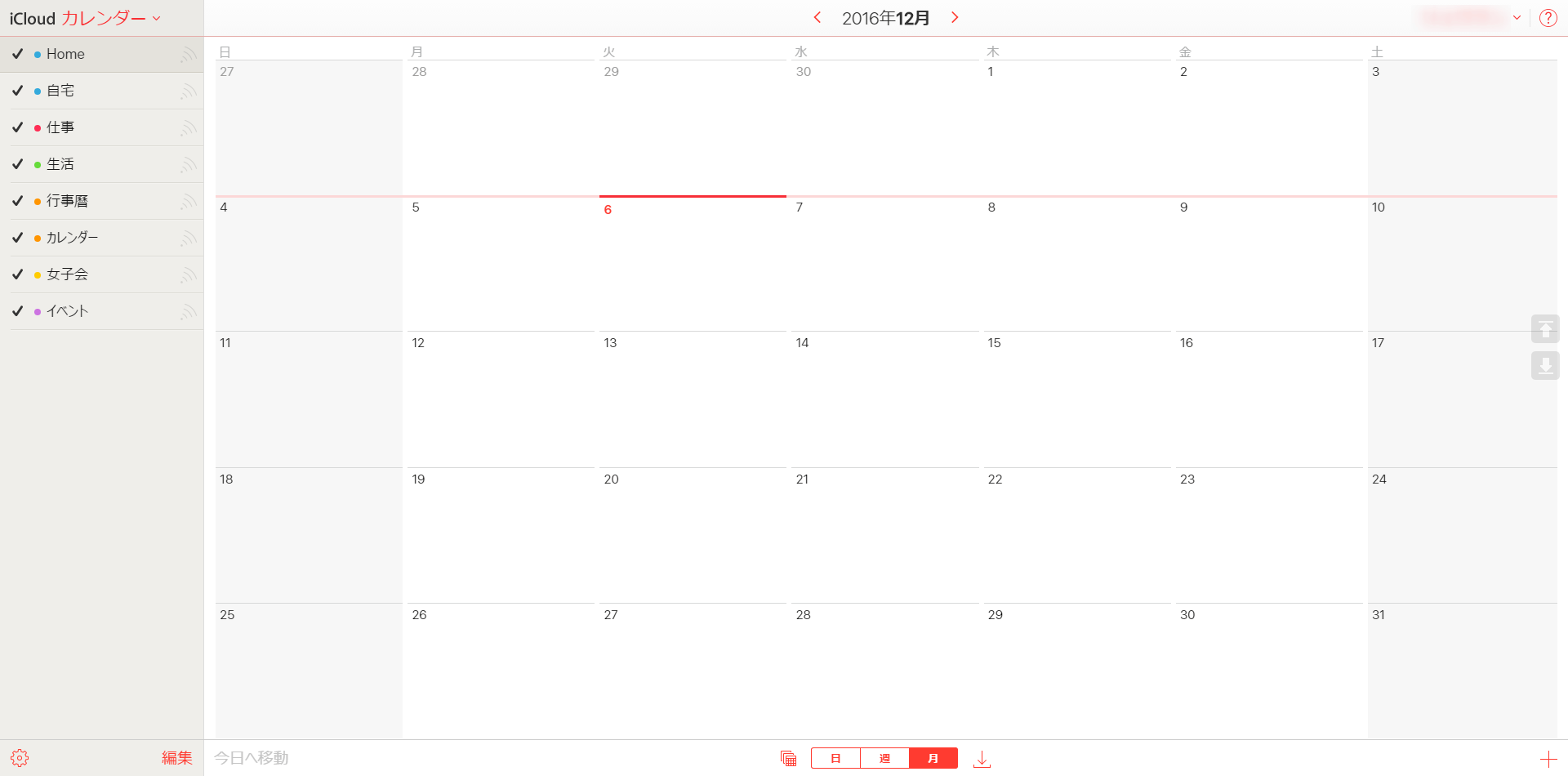
iCloudでカレンダーの出席依頼スパムを一括削除する
その方法でiPhoneのカレンダー出席依頼スパムを一括削除でき、しかもiPhoneとiCloudのカレンダー同期が解除されません。しかし、今後iCloudカレンダーに迷惑な招待状がまた送られる可能性があるので、iPhoneカレンダーに同期されてしまうかもしれません。
お見逃しなく:iCloudでiPhoneの連絡先をバックアップする方法 >
最後に
以上で、iPhoneのカレンダーに登録された変な英語や中国語の出席依頼スパムや、知らない人からの迷惑な招待状を一括削除できます。いかがでしたか?この記事を気に入っていただけたらTwitterやFacebookでシェアをお願いします。

